有多种方式加载数据到ADW, 如通过DIPC(Data Integration Platform Cloud), 通过客户端工具如Golden Gate、SQL Plus、SQL Developer等,通过各种业务应用,等等。
今天我们将介绍如何通过Oracle Analytics Cloud Data Sync 2.5加载数据到 ADW。
Oracle Analytics Cloud Data Sync为客户端工具,可以将文件及本地数据源的数据加载到Oracle Database Cloud、Oracle Autonomous Data Warehouse 和 Oracle Analytics Cloud。
过程共分为3步:
(1) 下载OAC Data Sync及Apache Derby,并配置运行环境
(2) 在OAC Data Sync中配置要加载的数据
(3) 通过OAC Data Sync加载数据到ADW
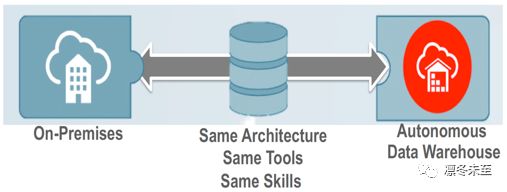
通过下链接打开下载页面,
https://www.oracle.com/technetwork/middleware/oac/downloads/index.html
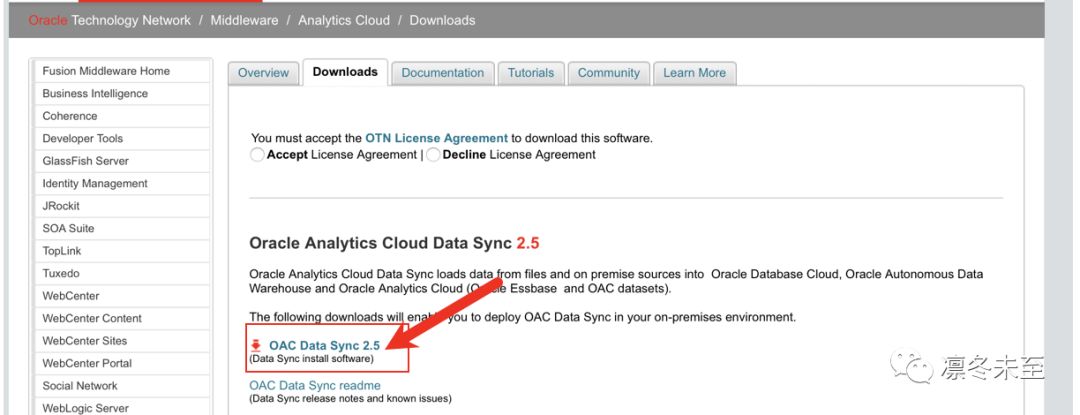
下载后为一zip文件,可跨平台使用。

将文件“OACDataSync_V2_5.zip”解压缩到当前目录下,
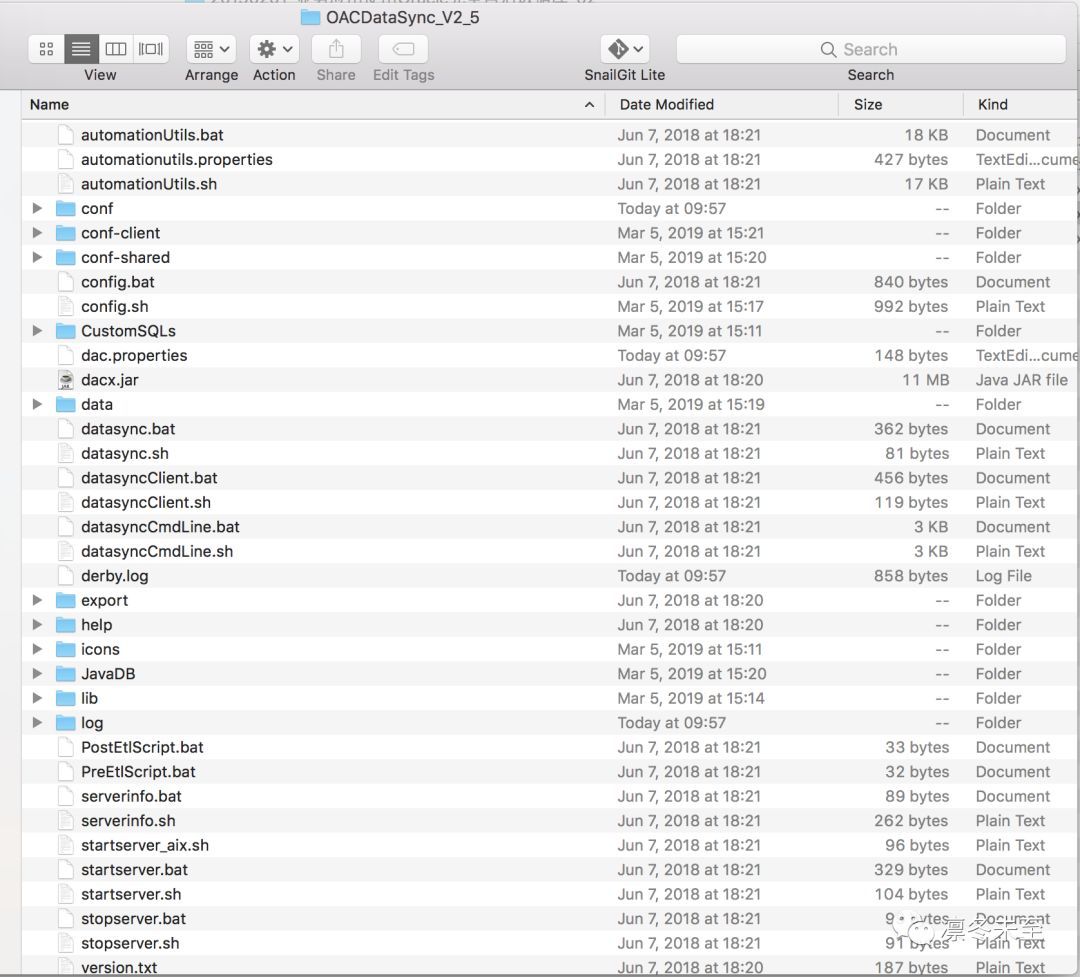
Apache Derby DB用于OAC Data Sync存储配置信息。
通过下链接打开下载页面,
http://db.apache.org/derby/derby_downloads.html
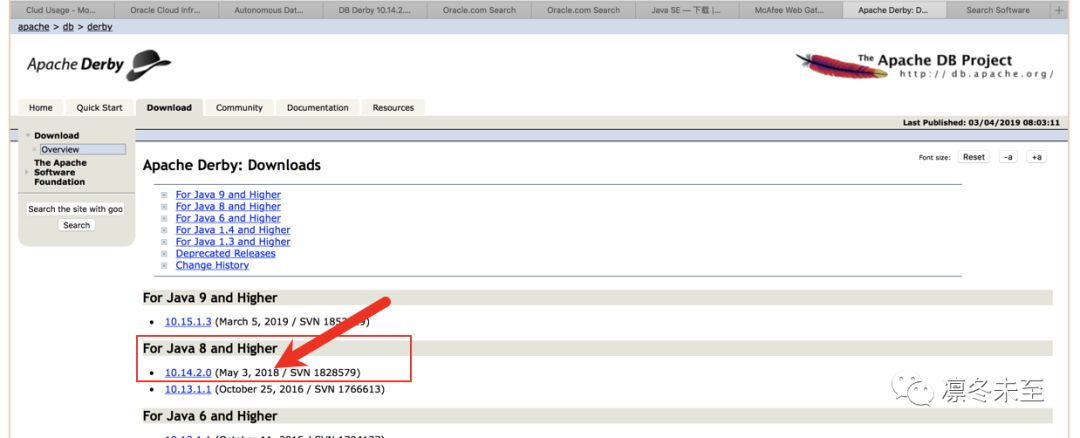
点击“10.14.2.0 (May 3, 2018 SVN 1828579)”,在打开的页面中选择“db-derby-10.14.2.0-bin.zip [PGP] [MD5]”
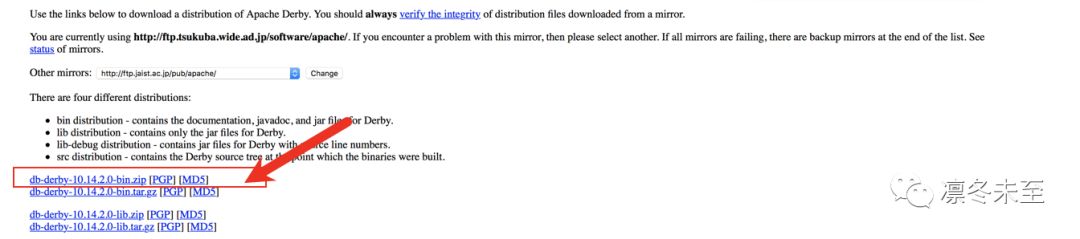
将下载的zip文件解压缩,

解压缩后的目录结构如下,
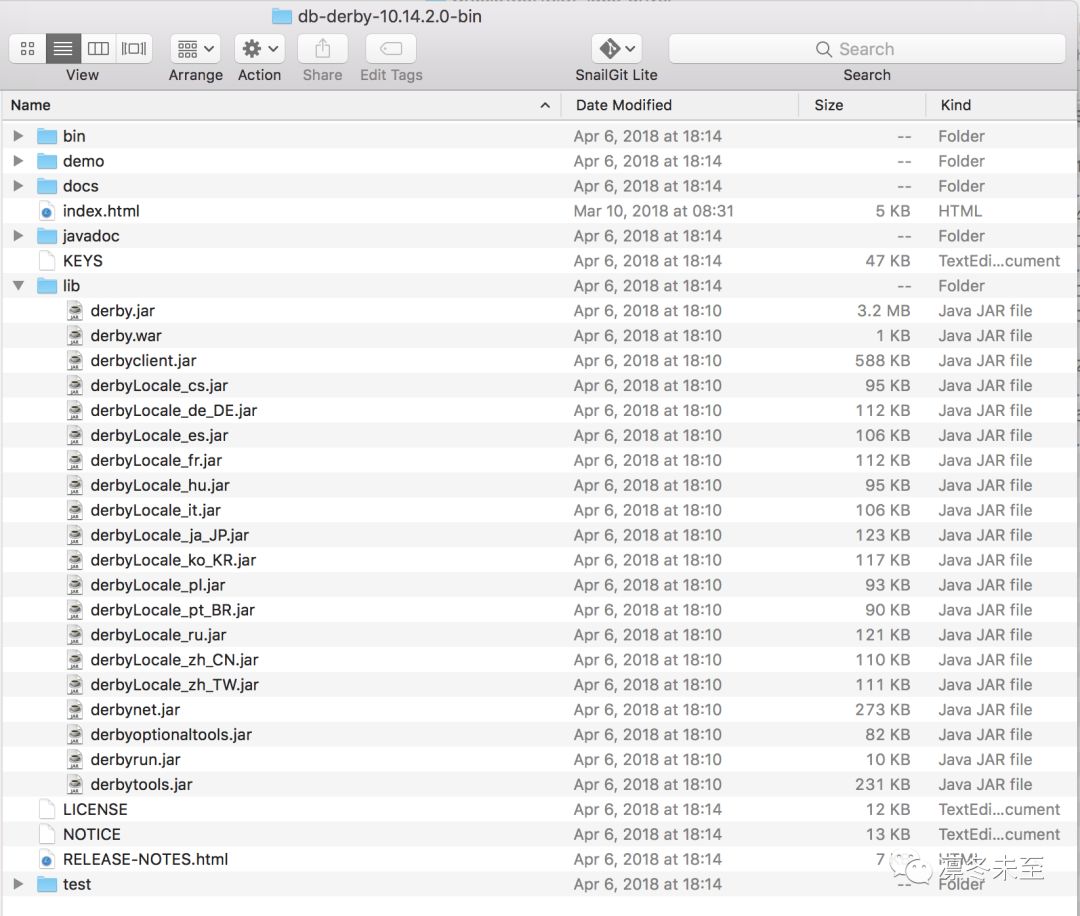
后面的配置中将会用到lib目录下的文件。
修改文件:
./OACDataSync25/OACDataSync_V2_5/config.sh
将
JAVA_HOME=@JAVA_HOME |
修改为:
JAVA_HOME=/Library/Java/JavaVirtualMachines/jdk1.8.0_181.jdk/Contents/Home |
即修改为本地JAVA_HOME路径。
将
DACCLASSPATH=./dacx.jar:${JAVA_HOME}/db/lib/* |
修改为:
DACCLASSPATH=./dacx.jar:/D/tools/Apache-Derby/db-derby-10.14.2.0-bin/lib/* |
将:
/D/txt_Oracle/JDBC/Oracle18c\(18.3\)_jdbc_driver/ojdbc8-full/ojdbc8.jar
COPY到
目录
/D/tools_oracle/OACDataSync25/OACDataSync_V2_5/lib
下,
(注:
18.3 jdbc driver可通过链接:
https://www.oracle.com/technetwork/database/application-development/jdbc/downloads/index.html
下载
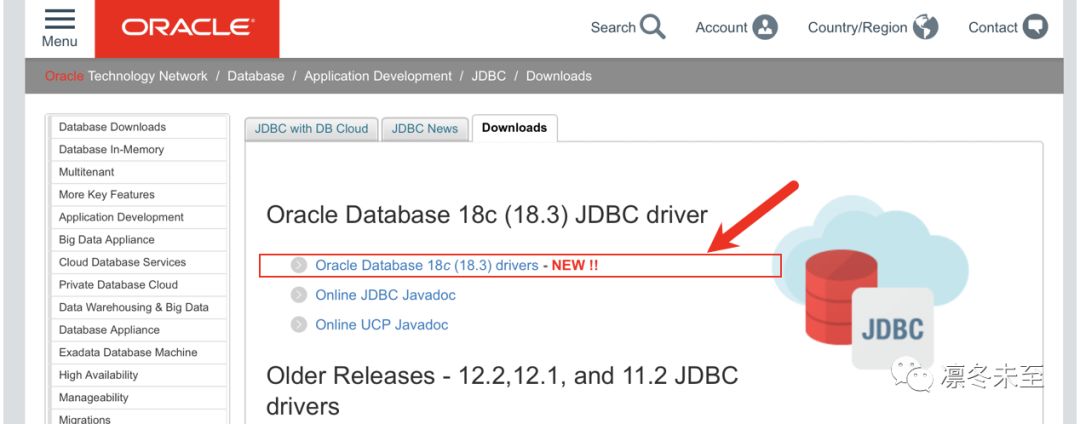
)
执行下命令,启动OAC Data Sync,
cd ./OACDataSync25/OACDataSync_V2_5/
./datasync.sh
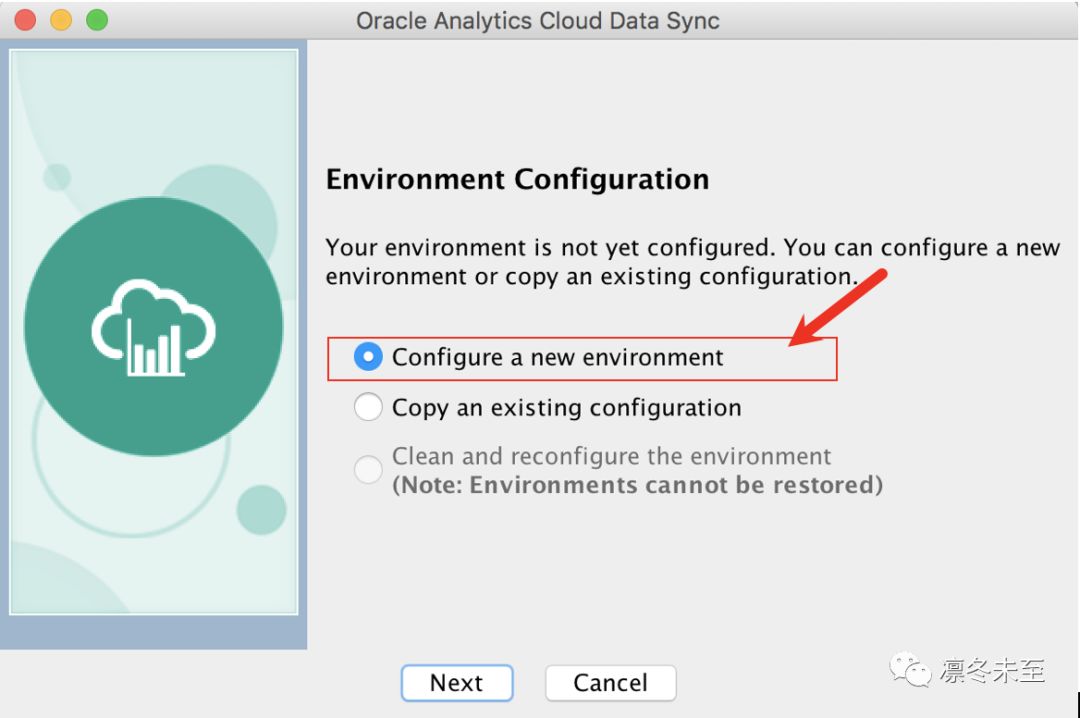
输入Repository Name,如:ADWFianceRepository
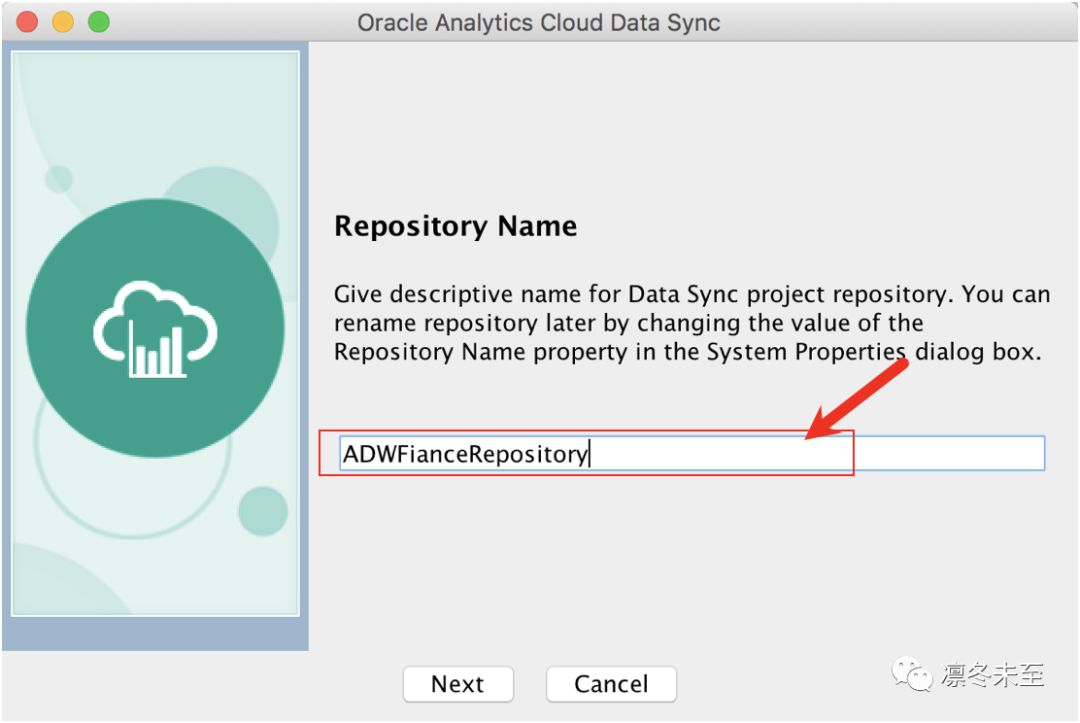
设置Repository密码,
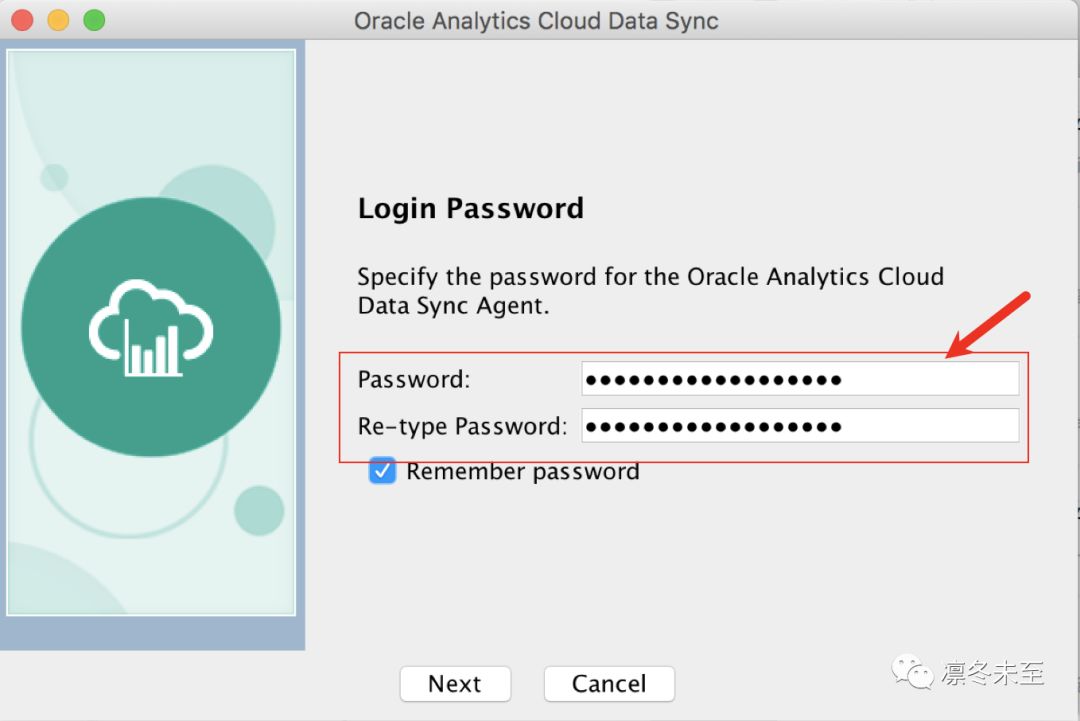
Repository配置完成,
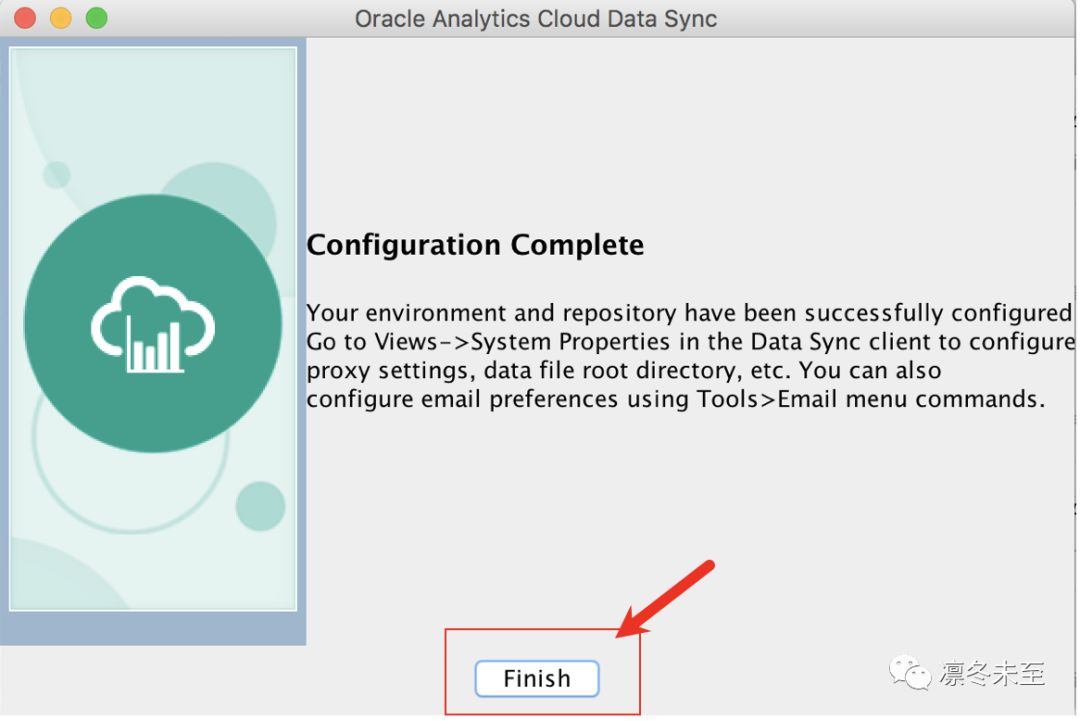
接着创建新的工程,
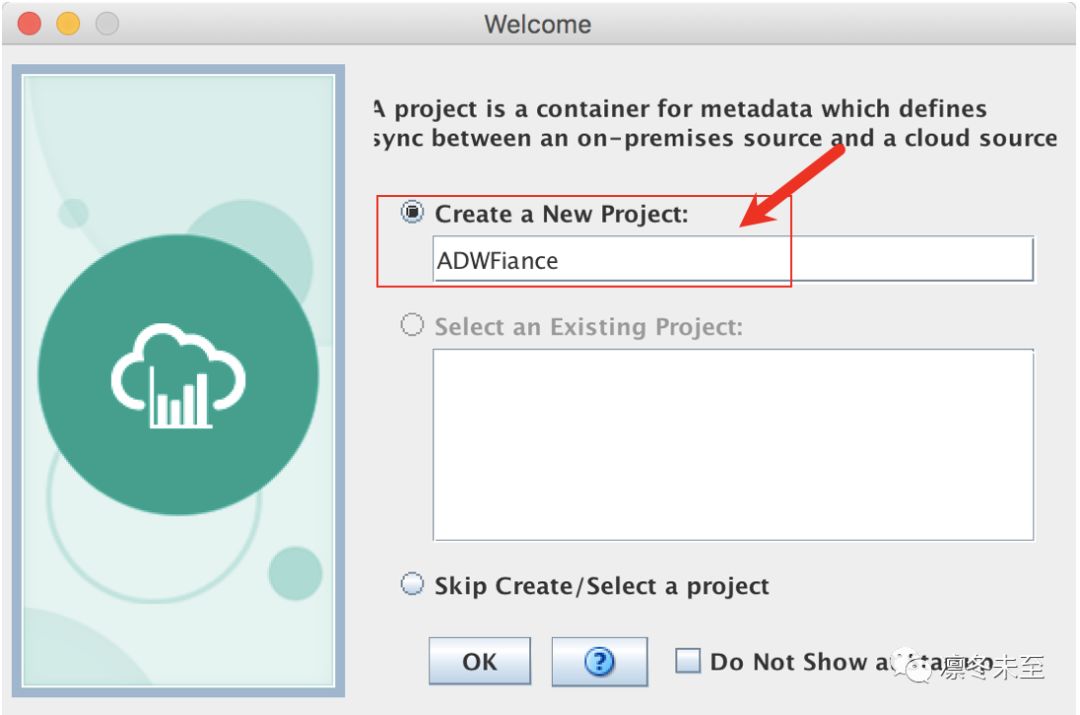
配置TARGET,
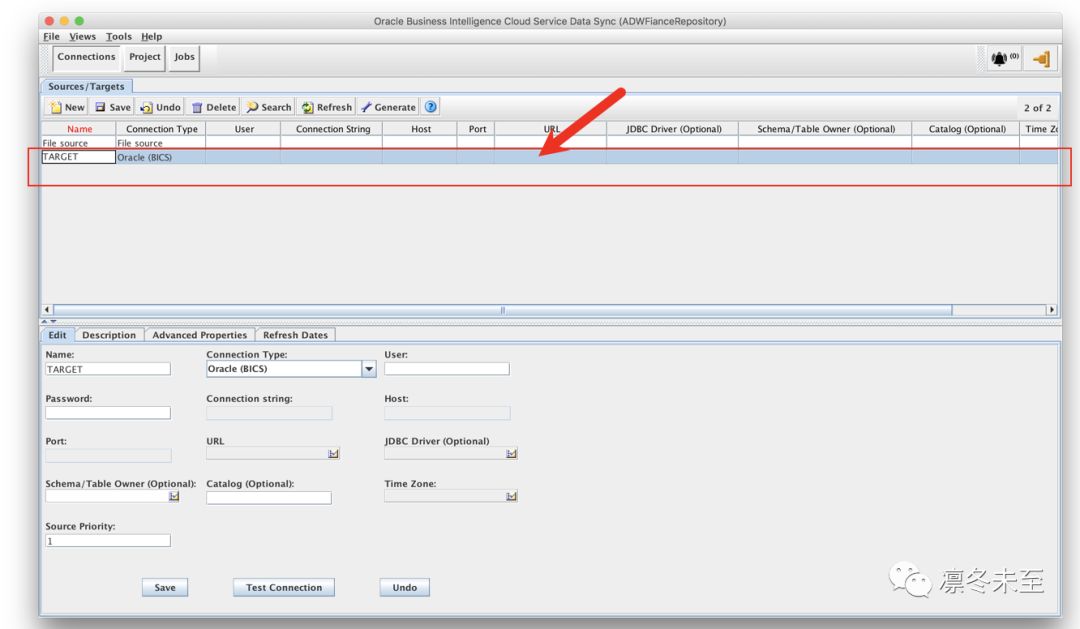
配置信息如下,
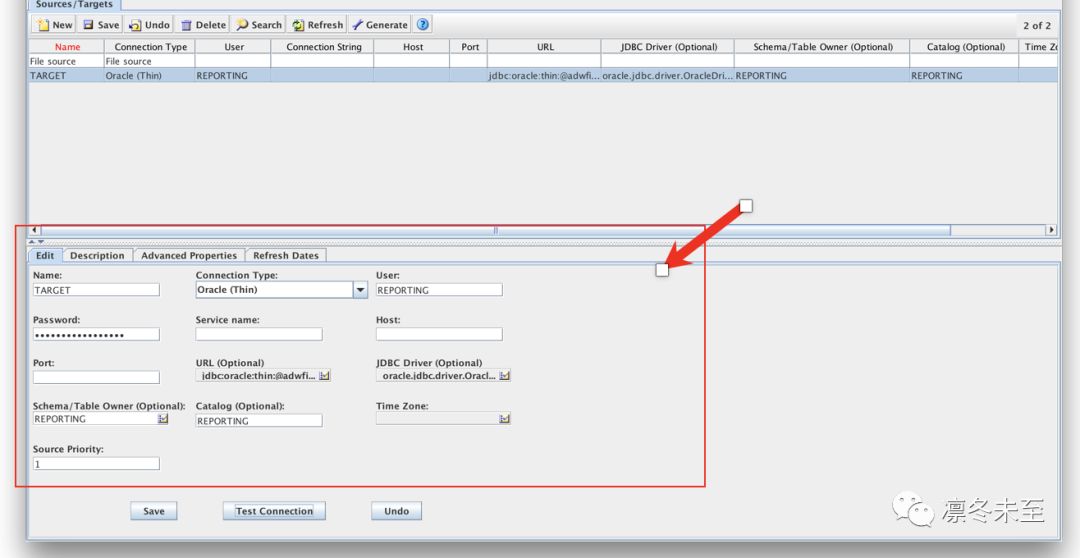
URL(Optional):
(template: jdbc:oracle:thin:@<Host or IP>:<Port Number>/<Service Name>)
jdbc:oracle:thin:@adwfinance_high?TNS_ADMIN=/D/txt_Oracle/ADW/wallet_ADWFINANCE
JDBC Driver(缺省值即为此):
oracle.jdbc.driver.OracleDriver
SCHEMA/Table Owner:
REPORTING
Test Connection,确保成功连接TARGET,
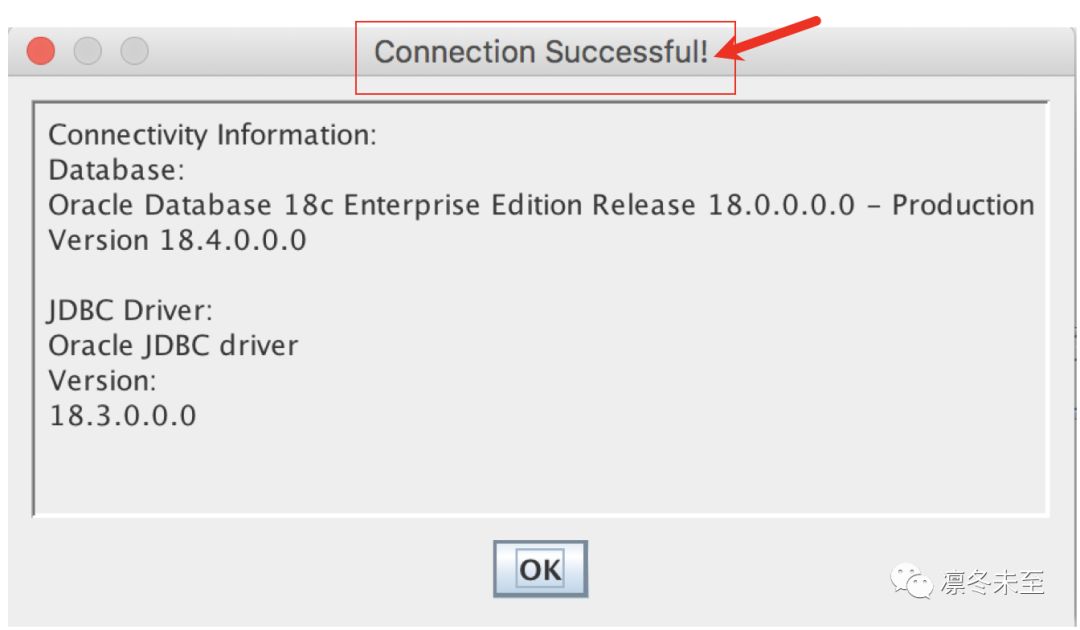
在ADW中通过下脚本创建所需要的对象,
create user reporting identified by Thisisapassword3#;grant dwrole to reporting;create table reporting.product_vendor (prod_id number, vend_id number, vendor_name varchar(100));create table reporting.vendor (vend_id number, vendor_name varchar(100));create table reporting.sales as select * from sh.sales;create table reporting.products as select * from sh.products;复制
在OAC Data Sync中选择"Project",点击“Data From Object(s)”,
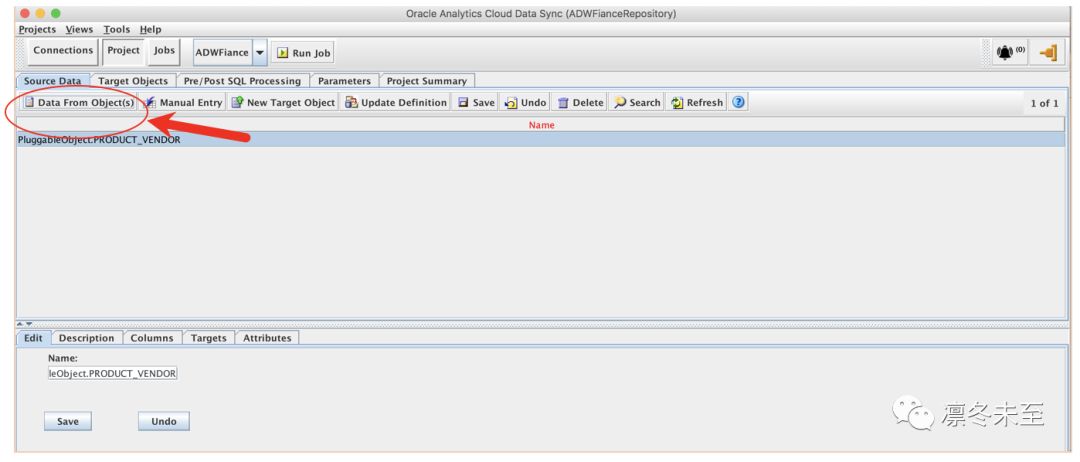
选择“File source”,
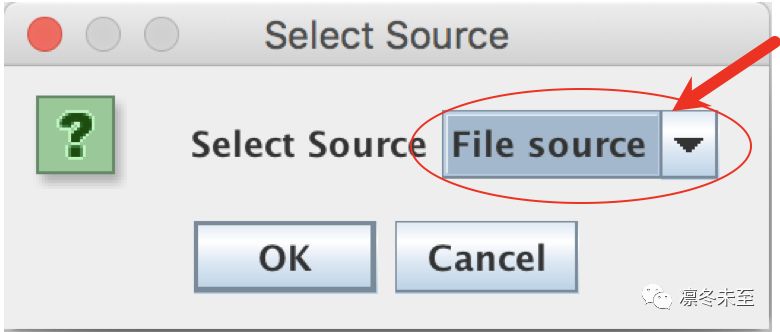
配置如下所示,
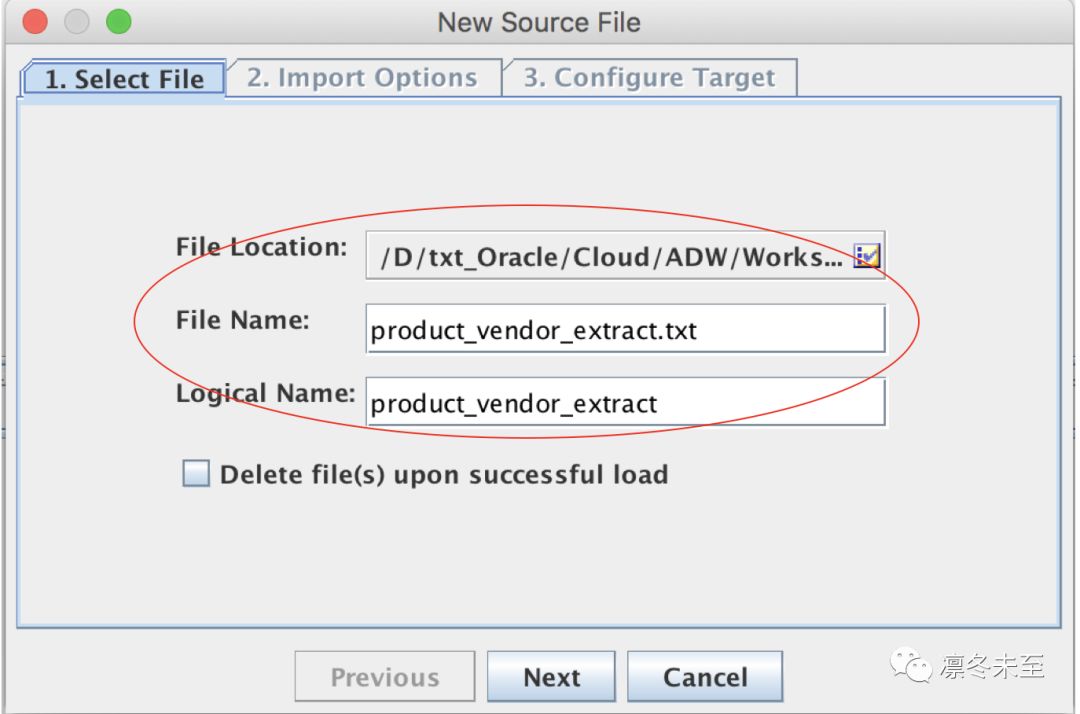
文件“product_vendor_extract.txt”用于存储数据加载到ADW,可通过链接“https://ospa.exactlcms.com/dr/_GJNKLXGWBC2ERGKB5QHMJZRHRI/last/product_vendor_extract.txt”下载,
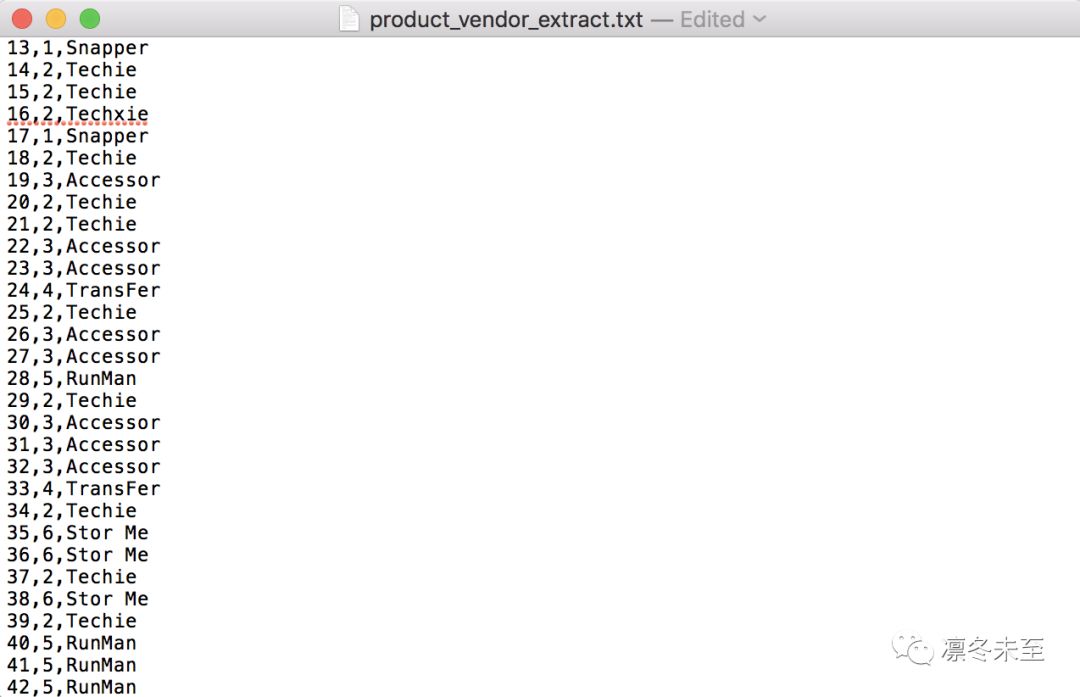
File Name与Logical Name自动与文件名称相同,在此不用修改。
接下来,按下页面配置,
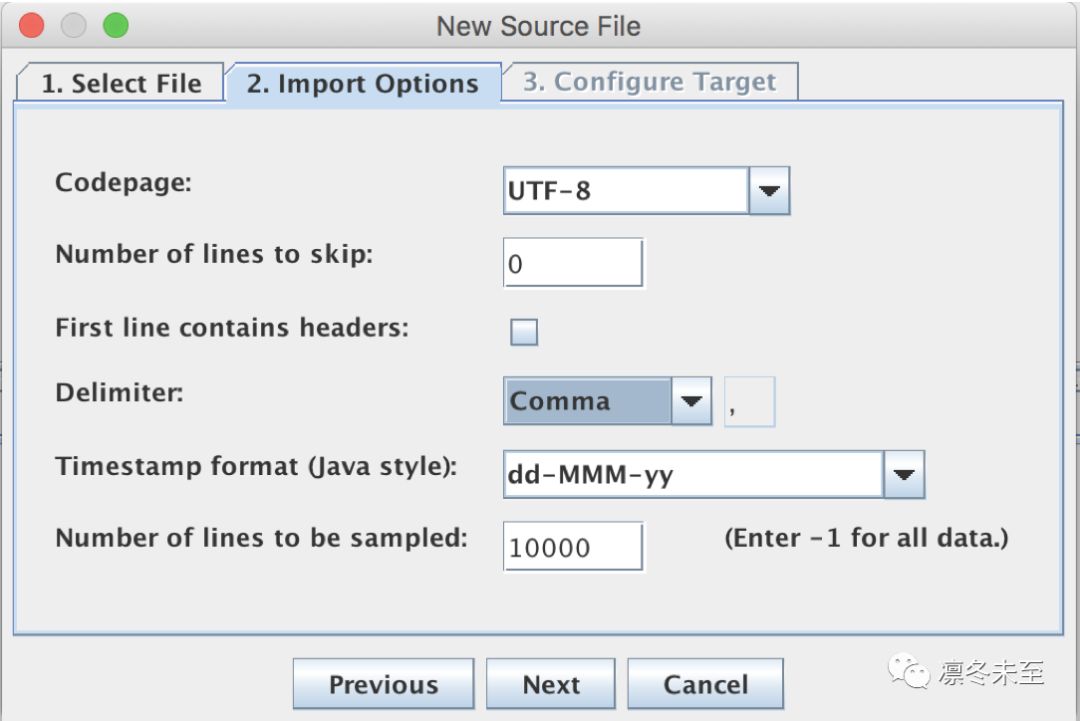
选择 ADW中的表,
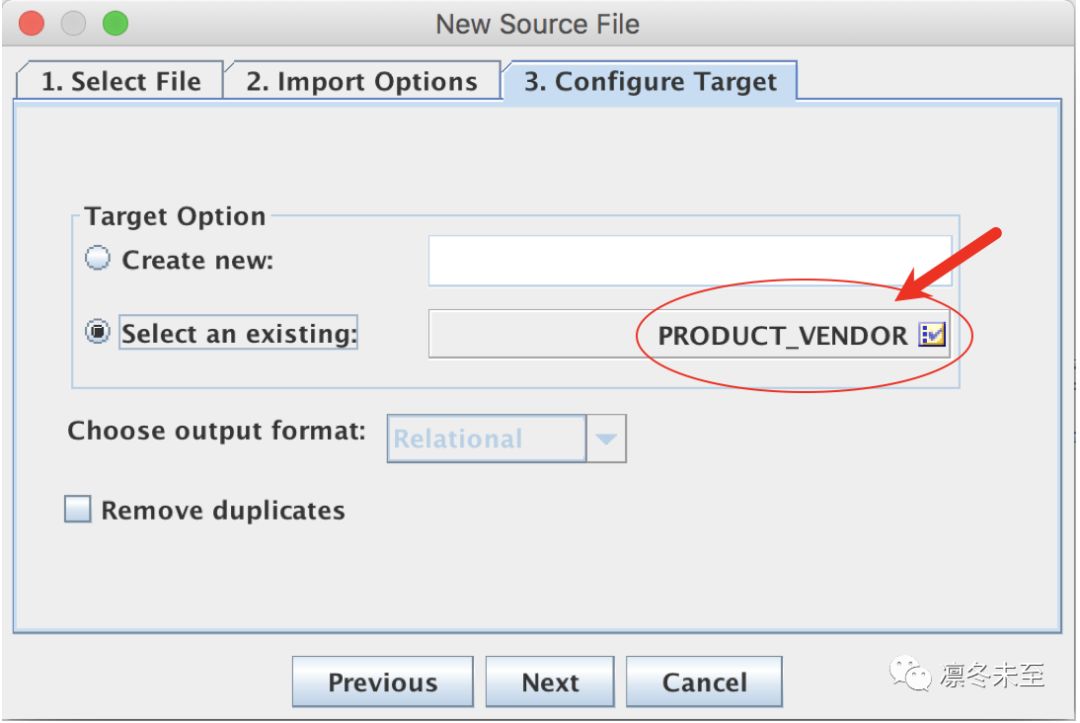
列map选项如下,
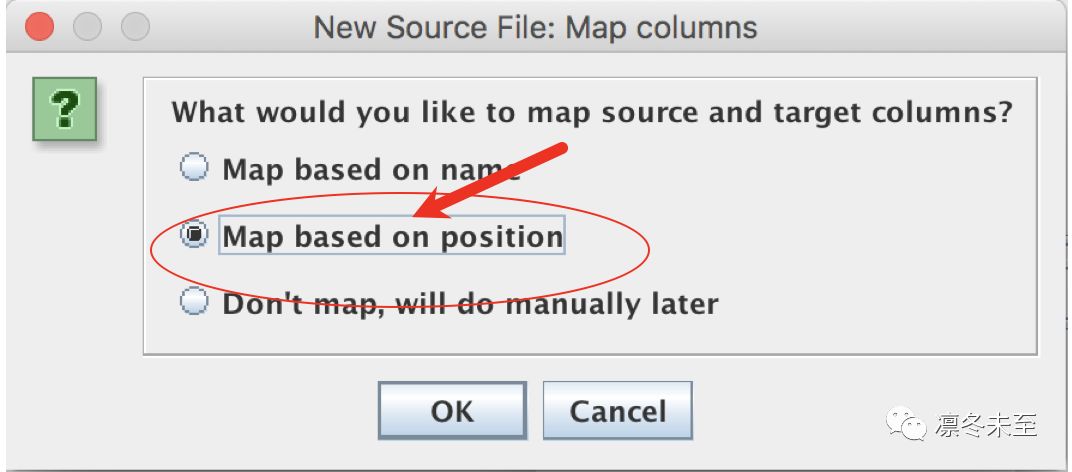
完成后如下图所示,
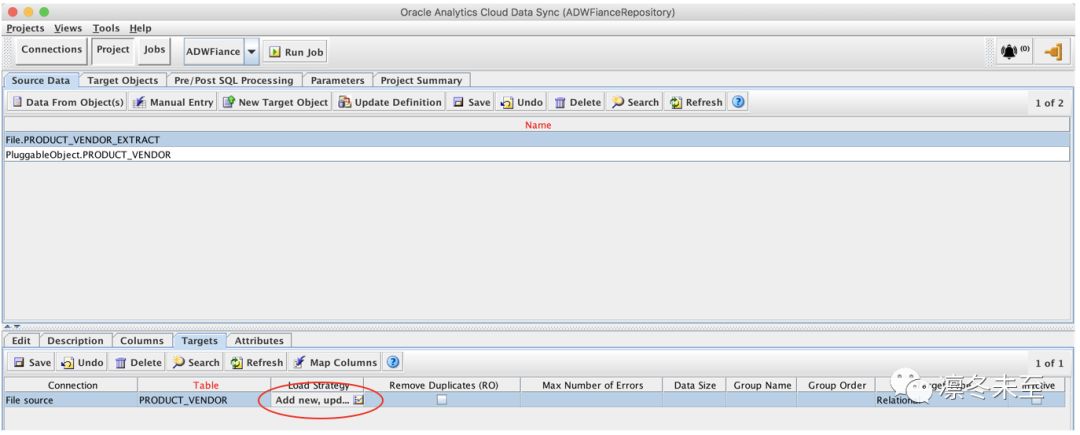
新建job,
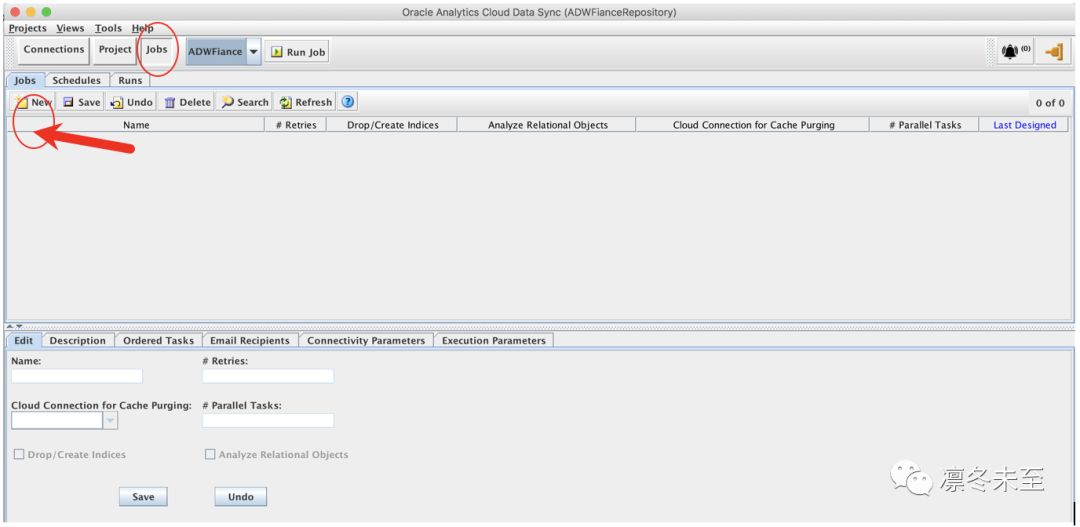
全部按缺省值,
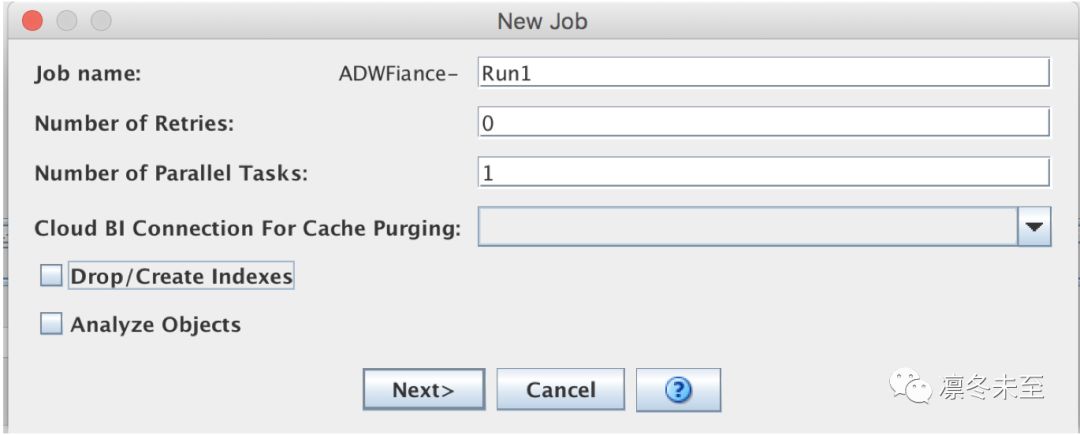
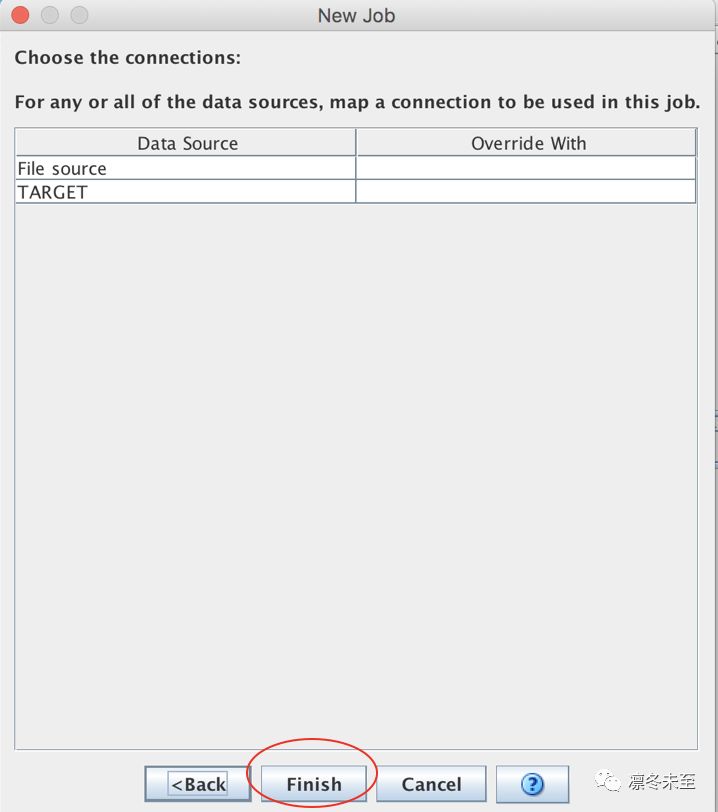
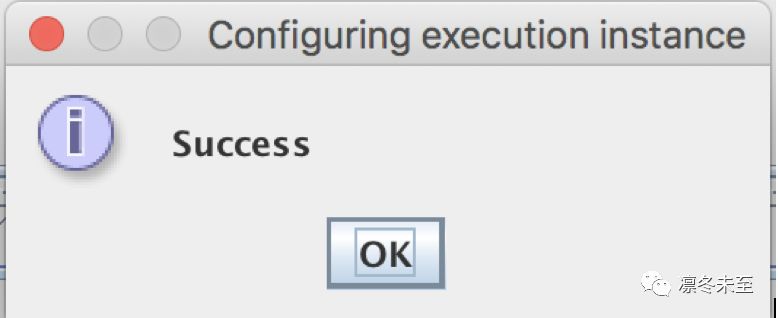
运行job,

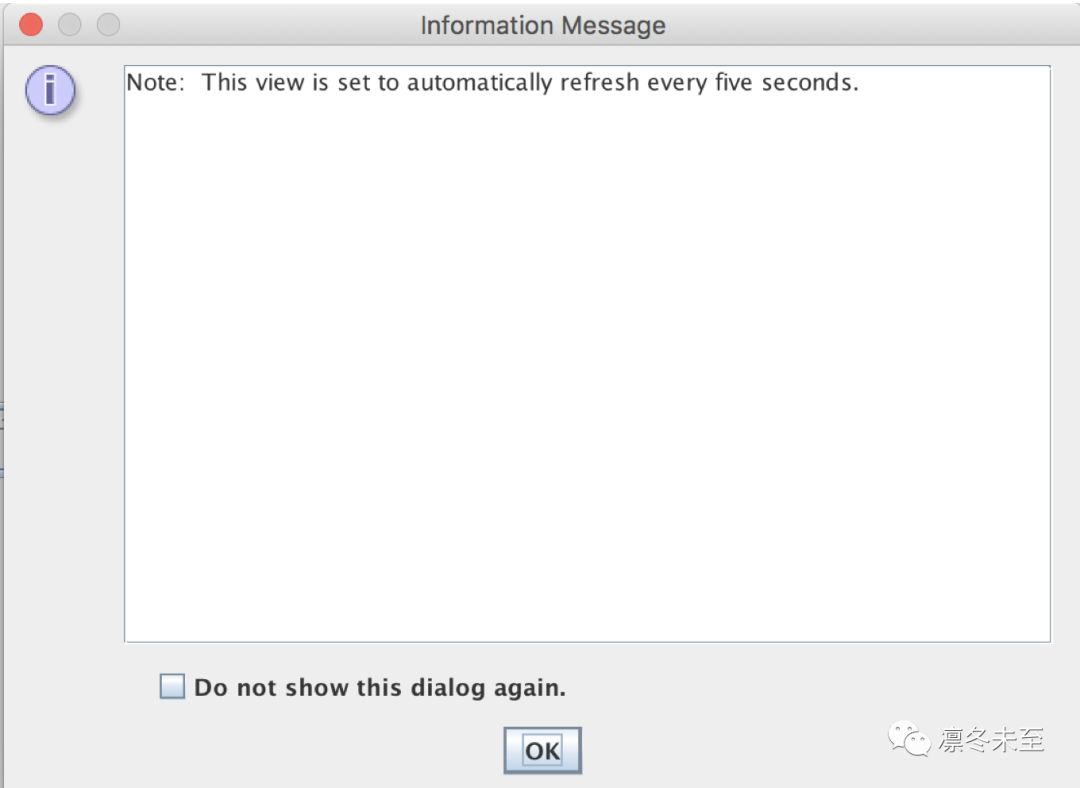
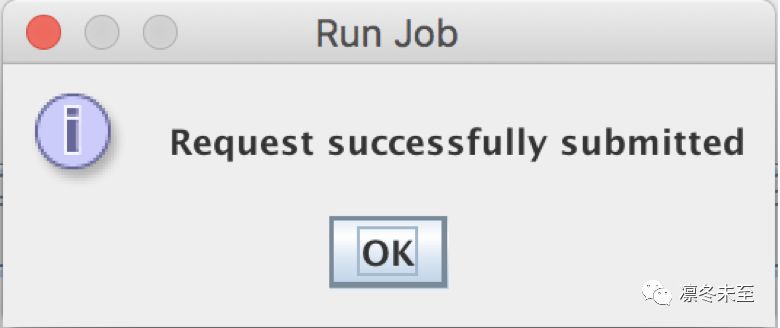
job完成后,会自动刷新显示,
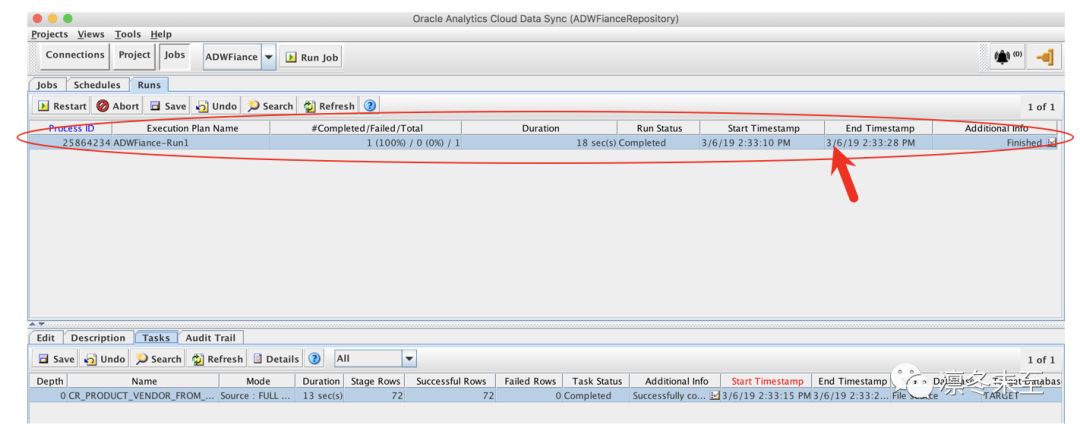
在SQL Developer中连接ADW查询,可以看到数据已经成功加载。
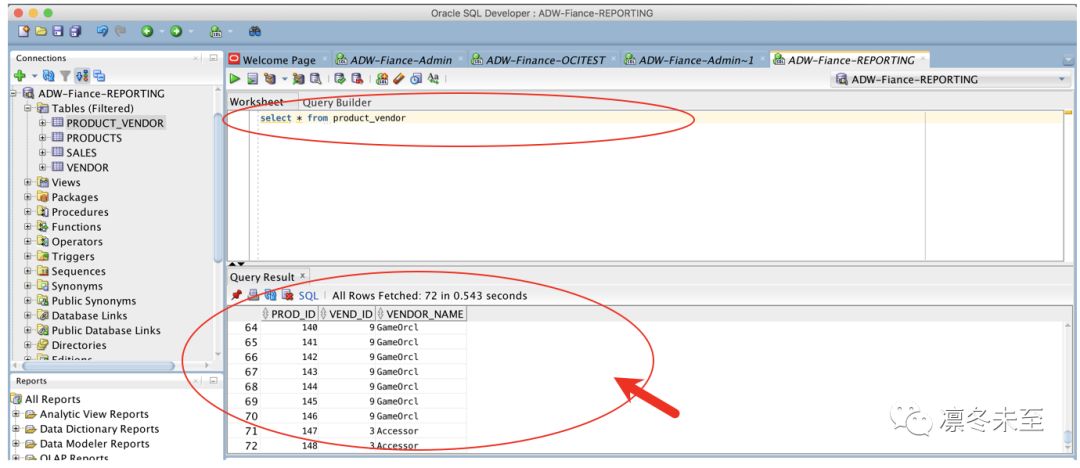
感谢您的耐心阅读,在后续文章中将会为您介绍如何将ADW中的数据通过OAC来进行图形化展现。






